กู้คืนข้อมูลทั้งหมดจากอุปกรณ์ iOS ของคุณ ข้อมูลสำรอง iTunes และ iCloud
3 วิธีในการกู้คืนถังรีไซเคิลบน Windows 10 และ 11 [หลังจากว่างเปล่า]
การลบไฟล์ออกจากถังรีไซเคิลยังคงเป็นวิธีที่ยอดเยี่ยมในการประหยัดพื้นที่บนฮาร์ดไดรฟ์ Windows ของคุณ จนกว่าคุณจะต้องการกู้คืนไฟล์เหล่านั้น แต่คุณปล่อยให้ถังรีไซเคิลว่างเปล่า หากคุณกำลังมองหาวิธีกู้คืนไฟล์ทั้งหมดจาก Recycle Bin คุณมาถูกที่แล้ว! โพสต์นี้มี 3 วิธีในการกู้คืนถังรีไซเคิล Windows 10 และ 11 ค้นหาว่าวิธีใดที่เหมาะกับความต้องการของคุณ สำรวจพวกเขาตอนนี้!
รายการคู่มือ
ส่วนที่ 1: วิธีการกู้คืนถังรีไซเคิลบน Windows 11/10 [หลังจากว่างเปล่า] ส่วนที่ 2: วิธีง่ายๆ ในการกู้คืนไฟล์จากถังรีไซเคิลผ่านการคืนค่า ส่วนที่ 3: กู้คืนไฟล์ที่ถูกลบล่าสุดจากถังรีไซเคิลด้วยการสำรองข้อมูลประวัติ ส่วนที่ 4: คำถามที่พบบ่อยเกี่ยวกับวิธีการกู้คืนไฟล์ถังรีไซเคิลบน Windowsส่วนที่ 1: วิธีการกู้คืนถังรีไซเคิลบน Windows 11/10 [หลังจากว่างเปล่า]
มีสาเหตุหลายประการที่ทำให้ไฟล์ส่วนใหญ่จากถังรีไซเคิล Windows 10 และ 11 ไม่สามารถกู้คืนได้หลังจากการล้างข้อมูล อาจเป็นเพราะไฟล์ที่ถูกลบมีขนาดใหญ่เกินกว่าจะจัดการโดย Recycle Bin ถังขยะเต็มหรือเสียหาย การลบออกโดยใช้ปุ่ม Shift + Delete หรือไฟล์ถูกลบผ่านพร้อมท์คำสั่ง แต่ก็ต้องขอบคุณ. 4Easysoft การกู้คืนข้อมูล เครื่องมือนี้สามารถกู้คืนไฟล์จากถังรีไซเคิลที่ว่างเปล่าได้ เครื่องมือระดับมืออาชีพนี้สร้างมาเพื่อสแกนและกู้คืนไฟล์ที่สูญหายจากทุกสถานการณ์อย่างละเอียด รวมถึงถังรีไซเคิลที่ว่างเปล่า นอกจากนี้ยังมีคุณสมบัติแสดงตัวอย่างในตัวที่แสดงไฟล์ทั้งหมดในลักษณะจัดหมวดหมู่เพื่อการกู้คืนไฟล์ที่ง่ายดาย หากคุณต้องการค้นพบคุณสมบัติเพิ่มเติมนอกเหนือจากการกู้คืนถังรีไซเคิล โปรดอ่านรายละเอียดขั้นสูงด้านล่าง!

รองรับอุปกรณ์จัดเก็บข้อมูลที่หลากหลายและประเภทไฟล์ที่สามารถกู้คืนได้
มาพร้อมกับโหมด Quick และ Deep ซึ่งสามารถสแกนไฟล์ที่สูญหายหรือถูกลบได้อย่างละเอียดภายในไม่กี่นาทีหรือเมื่อนานมาแล้ว
ช่วยให้คุณสามารถสแกนถังรีไซเคิล Windows 10 หรือ 11 ในเชิงลึกและกู้คืนไฟล์ที่คุณต้องการโดยมีโอกาสสำเร็จสูง
เต็มไปด้วยคุณสมบัติตัวกรองไฟล์ซึ่งช่วยให้คุณจัดประเภทไฟล์ตามความต้องการของคุณ
100% ปลอดภัย
100% ปลอดภัย
วิธีการกู้คืนถังรีไซเคิล Windows 10 หรือ 11 โดยใช้ 4Easysoft Data Recovery:
ขั้นตอนที่ 1ดาวน์โหลดและติดตั้ง 4Easysoft การกู้คืนข้อมูล บนคอมพิวเตอร์ Windows 10 หรือ 11 ของคุณ จากนั้นเปิดเครื่องมือและเลือกไฟล์ที่คุณต้องการกู้คืนโดยคลิกช่องทำเครื่องหมายที่เกี่ยวข้องของตัวเลือกที่ส่วนบนของอินเทอร์เฟซของเครื่องมือ
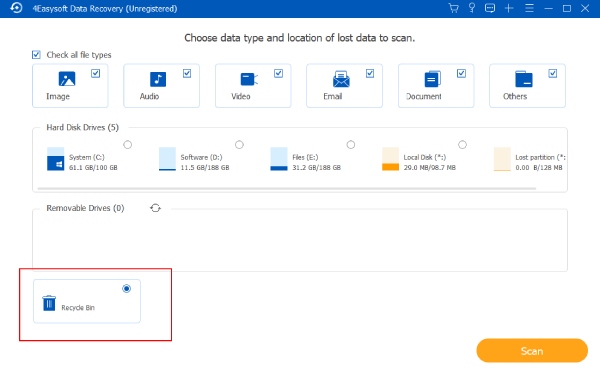
ขั้นตอนที่ 2เมื่อคุณเลือกไฟล์ที่คุณต้องการกู้คืนจาก Windows Recycle Bin แล้ว ให้เลือกตัวเลือก Recycle Bin ที่ส่วนล่างขวาของเครื่องมือ
ขั้นตอนที่ 3จากนั้นทำเครื่องหมายที่ สแกน ปุ่มที่มุมซ้ายล่างของเครื่องมือเพื่อเริ่มกระบวนการสแกนไฟล์ที่คุณต้องการกู้คืนจากถังรีไซเคิล รอให้เครื่องมือสแกนไฟล์เสร็จสิ้น ซึ่งจะใช้เวลาไม่กี่วินาที

ขั้นตอนที่ 4หลังจากนั้น ค้นหาไฟล์ที่คุณต้องการกู้คืนจากโฟลเดอร์บนอินเทอร์เฟซของเครื่องมือ หากคุณพอใจกับการเลือกของคุณ ให้คลิกที่ ฟื้นตัว ปุ่ม.
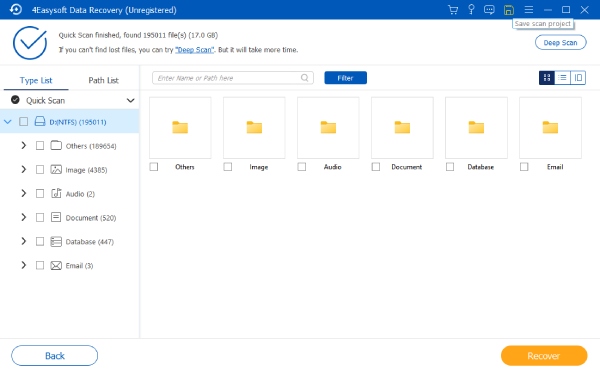
ส่วนที่ 2: วิธีง่ายๆ ในการกู้คืนไฟล์จากถังรีไซเคิลผ่านการคืนค่า
ตอนนี้คุณรู้วิธีการกู้คืน Recycle Bin Windows 10 และ 11 โดยใช้เครื่องมือ 4Easysoft Data Recovery ระดับมืออาชีพแล้ว นี่เป็นอีกวิธีหนึ่งในการกู้คืนไฟล์จาก Recycle Bin เนื่องจากเป็นส่วนหนึ่งของอัลกอริทึมของ Windows 10 หรือ 11 Recycle Bin ไฟล์ที่ถูกลบยังสามารถกู้คืนได้โดยใช้ตัวเลือกในตัว อย่างไรก็ตาม วิธีการนี้ใช้ได้กับฝั่งของคุณหากไฟล์ในถังรีไซเคิลไม่ว่างเปล่า ยังอยู่ในช่วงการรีไซเคิล และรีไซเคิลโดยที่ถังรีไซเคิลไม่ผ่าน ในกรณีที่คุณคิดว่าวิธีนี้ใช้ได้ผลสำหรับคุณหลังจากผ่านทุกสิ่งที่ต้องพิจารณาแล้ว ให้ทำตามขั้นตอนเหล่านี้เกี่ยวกับวิธีการกู้คืน Recycle Bin Windows 10 หรือ 11 ด้านล่าง:
ขั้นตอนที่ 1ของคุณ หน้าต่างเข้าถึงของคุณ ถังขยะรีไซเคิล และเปิดตัวมัน หลังจากนั้น ในรายการไฟล์ต่างๆ ที่ถูกลบ ให้เลือกไฟล์ที่คุณต้องการกู้คืนหรือกู้คืน
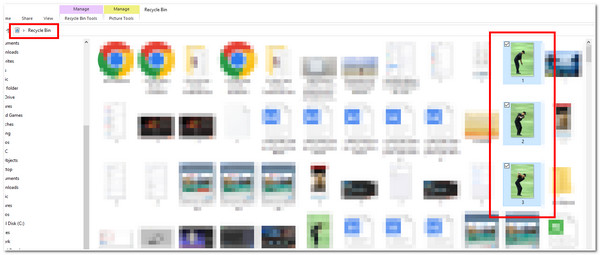
ขั้นตอนที่ 2หลังจากนั้นให้คลิกขวาที่ไฟล์ที่เลือกแล้วคลิก คืนค่า ตัวเลือก. มิฉะนั้น คุณยังสามารถเข้าถึง จัดการ แท็บที่มุมขวาบนของ ไฟล์เอ็กซ์พลอเรอร์ และเลือก คืนค่ารายการที่เลือก- จากนั้นเมื่อกู้คืนได้สำเร็จ ก็จะสามารถใช้งานได้ที่ตำแหน่งเดิม
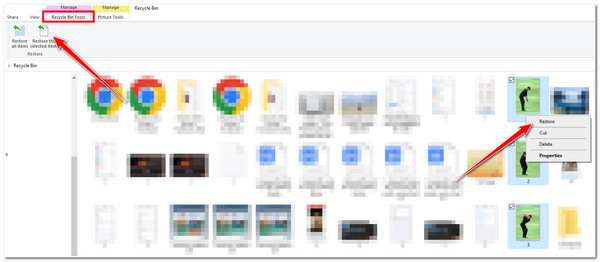
ส่วนที่ 3: กู้คืนไฟล์ที่ถูกลบล่าสุดจากถังรีไซเคิลด้วยการสำรองข้อมูลประวัติ
อีกวิธีหนึ่งในการกู้คืนไฟล์จาก Recycle Bin Windows 10 คือการสำรองข้อมูลประวัติ หากคุณเคยสำรองข้อมูลไฟล์ไว้ก่อนหน้านี้ คุณสามารถเข้าถึงประวัติไฟล์เพื่อกู้คืนไฟล์ที่คุณต้องการกู้คืนได้ อย่างไรก็ตาม วิธีนี้จะใช้งานไม่ได้หากคุณไม่เคยสร้างไฟล์สำรองมาก่อน หากคุณทำเช่นนั้น ให้ทำตามขั้นตอนด้านล่างเกี่ยวกับวิธีการกู้คืนไฟล์ที่ถูกลบล่าสุดจาก Recycle Bin:
ขั้นตอนที่ 1เปิด Windows ของคุณ แผงควบคุม และเลือก ประวัติไฟล์ จากตัวเลือก
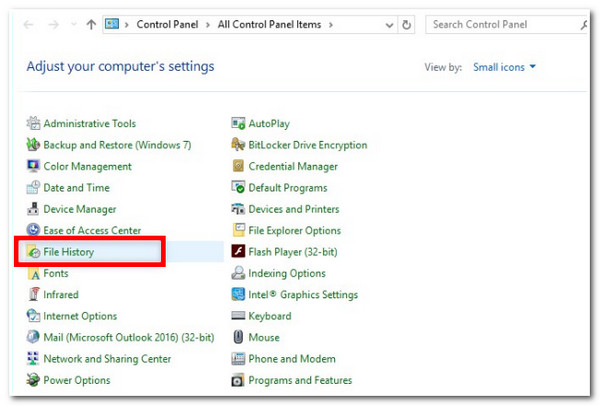
ขั้นตอนที่ 2ต่อไปให้เปิด. สำรองข้อมูล ไฟล์โดยคลิกที่ กู้คืนไฟล์ส่วนบุคคล ภายใต้ หน้าแรกของแผงควบคุม.
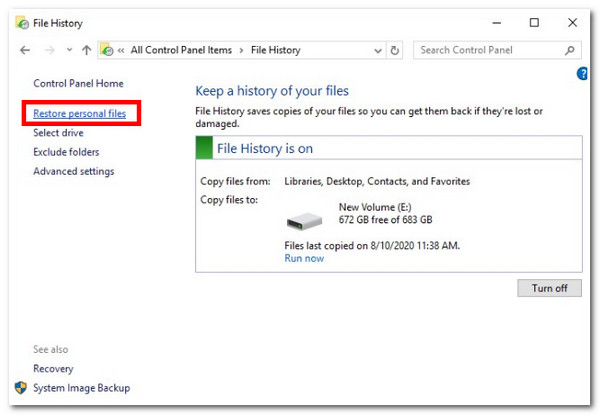
ขั้นตอนที่ 3หลังจากนั้น เลือกไฟล์ที่คุณต้องการกู้คืนโดยใช้ลูกศรซ้ายและขวา เมื่อเสร็จแล้ว ให้เริ่มกู้คืนข้อมูลจากถังรีไซเคิลโดยทำเครื่องหมายที่ คืนค่า ปุ่ม.


ส่วนที่ 4: คำถามที่พบบ่อยเกี่ยวกับวิธีการกู้คืนไฟล์ถังรีไซเคิลบน Windows
-
ถังรีไซเคิลในเดสก์ท็อป Windows 10 อยู่ที่ไหน
โดยปกติแล้ว Recycle Bin จะแสดงเป็นไอคอนถังขยะบนเดสก์ท็อป Windows หากคุณไม่พบถังรีไซเคิล ต่อไปนี้เป็นวิธีเปิดใช้งาน กดปุ่ม Windows คลิก การตั้งค่า กับ เกียร์ ไอคอน มุ่งหน้าไปที่ การปรับเปลี่ยนในแบบของคุณและเลือก ธีม หลังจากนั้นให้ติ๊กที่ ไอคอนเดสก์ท็อป การตั้งค่า ใส่เครื่องหมายถูกที่ Recycle Bin และทำเครื่องหมายถูก ตกลง- จากนั้นคุณจะเห็นไอคอนถังขยะรีไซเคิลบนเดสก์ท็อปของคุณ
-
เหตุใด Recycle Bin จึงข้ามไฟล์ที่ถูกลบ?
โดยส่วนใหญ่ ถังรีไซเคิลจะข้ามไฟล์เนื่องจากมีขนาดไฟล์ใหญ่ เมื่อเกินขนาดไฟล์สูงสุดที่กำหนดซึ่งก็คือ 1GB มันจะข้ามไฟล์และถามว่าคุณต้องการลบมันอย่างถาวรหรือไม่
-
ไฟล์ที่ถูกลบจะถูกเก็บไว้ใน Recycle Bin นานแค่ไหน?
Recycle Bin เก็บไฟล์ที่ถูกลบทั้งหมดภายใน 30 วัน เมื่อเกินจำนวนวันดังกล่าว ระบบคอมพิวเตอร์จะลบไฟล์โดยอัตโนมัติ และคุณจะไม่สามารถกู้คืนข้อมูลจากถังรีไซเคิลได้โดยตรง
บทสรุป
ด้วย 3 วิธีในการกู้คืน Recycle Bin Windows 10 คุณสามารถกู้คืนไฟล์ที่ถูกลบทั้งหมดจาก Recycle Bin ของคุณได้ หากถังรีไซเคิลว่างเปล่าและคุณต้องกู้คืนไฟล์ที่ถูกลบ ทางออกที่ดีที่สุดคือการใช้ 4Easysoft การกู้คืนข้อมูล เครื่องมือ. ด้วยความสามารถในการสแกนไฟล์ทั้งหมดอย่างละเอียดและดูตัวอย่างตามลำดับ คุณสามารถนำไฟล์เหล่านั้นกลับมาได้อย่างรวดเร็วและมีประสิทธิภาพ เรียนรู้เพิ่มเติมเกี่ยวกับเครื่องมือนี้ได้โดยดาวน์โหลดจากเว็บไซต์อย่างเป็นทางการ
100% ปลอดภัย
100% ปลอดภัย


